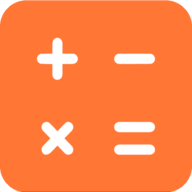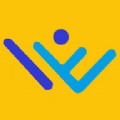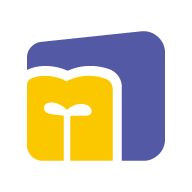苹果手机无线网总是掉线
近期有不少苹果手机用户反映,他们在使用无线网络时经常遇到掉线的问题,让人感到困扰,无论是在家中还是公共场所,苹果手机连接到无线网络后很快就会断开,导致无法正常上网。对于这个问题,许多用户表示不知道如何解决,希望能够找到有效的方法来解决这一困扰。苹果手机在遇到无线网络频繁掉线的情况下,应该如何正确连接到互联网呢?接下来我们将为大家分享一些解决方法。
苹果手机如何连接到互联网
具体方法:
1.首先,找到并进入苹果手机上面的设置应用,可以对手机的基本功能进行设置,苹果手机的设置应用图标和安卓手机的一样,如图所示。
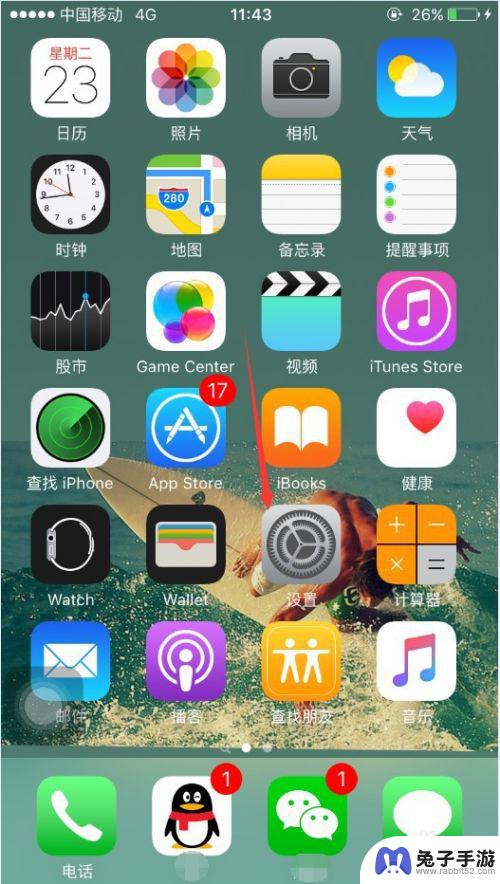
2.进入设置功能之后,找到“无线局域网”。当然了,要使用无线局域网,需要你所在的地方有WiFi,没有WiFi肯定是无法连接的,如图所示。
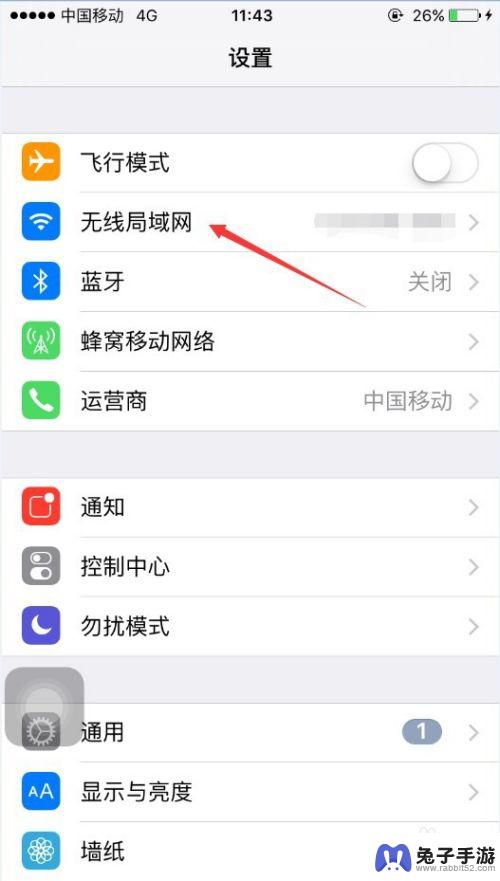
3.进入无线局域网之后,可能会看到多个无线网,如果你身边无线网较多的话,找到你要连接的无线网,并点击该网络,如图所示。
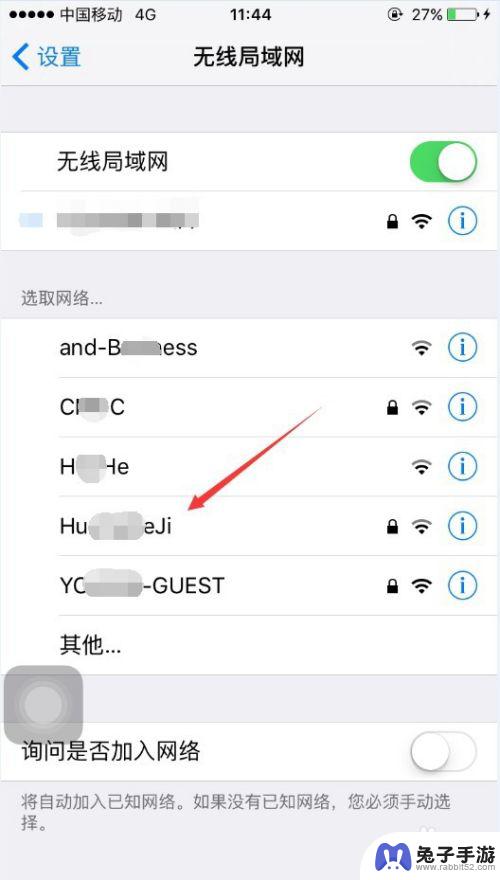
4.点击进入你要连接的无线网之后,如果该网络设置了密码的话。会让你输入无线网的密码,正确输入之后,点击右上角的“加入”,就可以了,如图所示。

5.那么连接成功之后,在手机桌面的上方会出现一个WiFi的标识,如图所示。那么此时你就可以打开手机上面的其他应用进行上网了,比如看电影,聊天等。
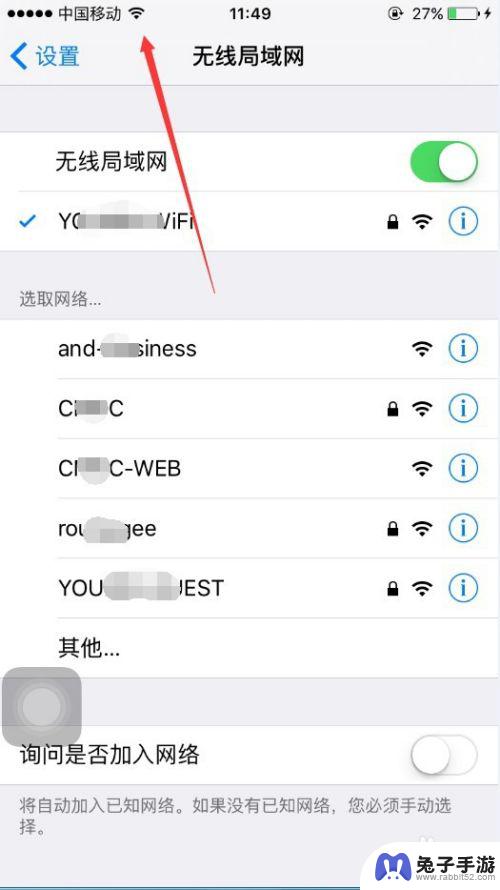
6.这次连接成功之后,下次你在进入该网络所在区域会自动连接该WiFi的。如果你关闭的无线网,那么苹果手机也有快速连接的方式,那就是从苹果手机地步上划,会出现一个窗口,点击打开里面的无线网,也会自动连接到上次连接的WiFi,如图所示。
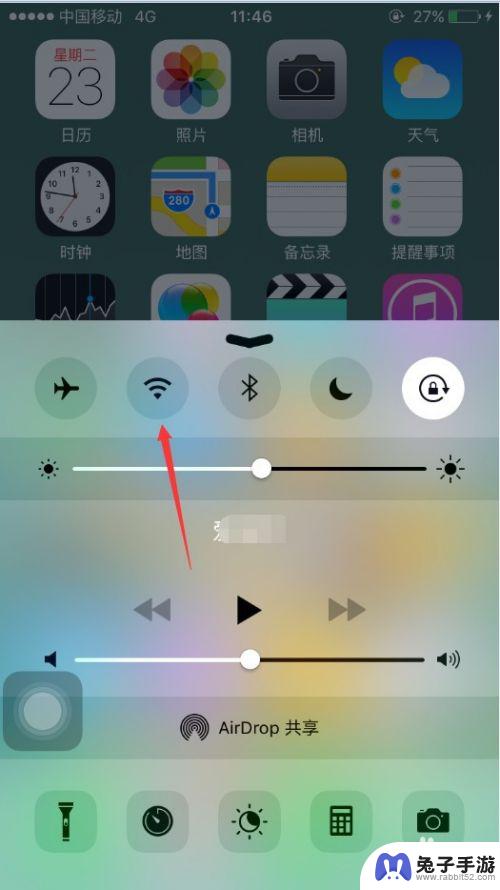
7.以上是使用WiFi连接到互联网的方法,还可以使用流量连接,同样找到设置里面的“蜂窝移动网络”,并点击进入,如图所示。
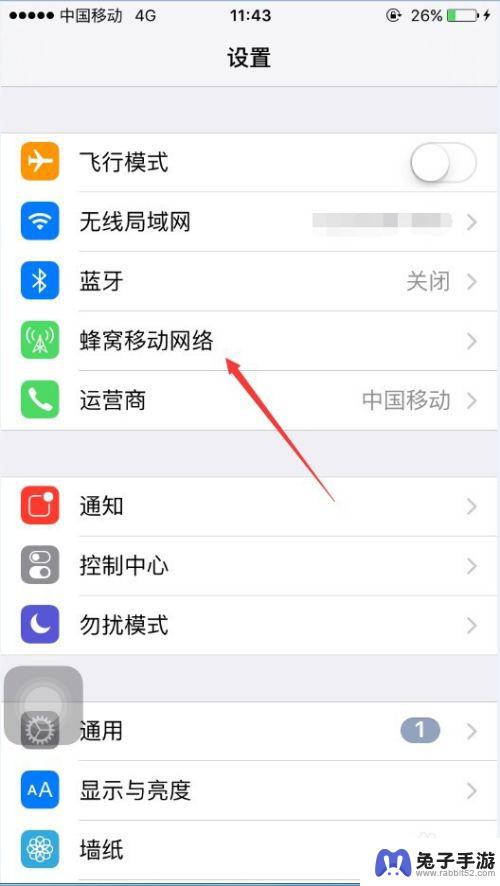
8.进入之后,将“蜂窝移动数据”后面的按钮打开,就可以使用手机流量进行上网了,使用流量时,手机桌面上方会出现4G的字样,如图所示。
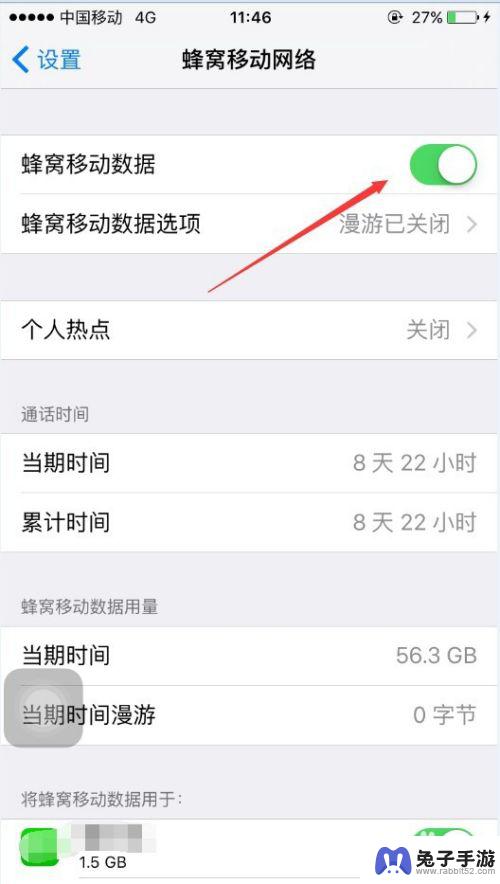
9.以上就是苹果手机连接到互联网的方法,希望可以帮到大家。
以上是关于苹果手机无线网络总是掉线的全部内容,如果有遇到相同情况的用户,可以按照小编提供的方法来解决问题。
- 上一篇: 怎么样设置手机防小孩玩呢
- 下一篇: 如何把日历设置为手机桌面
热门教程
最新手机软件
- 1
- 2
- 3
- 4
- 5
- 6
- 7
- 8
- 9
- 10